Kiwi za Android: Kako omogočiti blokator oglasov

Kako omogočiti blokator oglasov na vaši napravi z Androidom in kar najbolje izkoristiti možnost motenih oglasov v brskalniku Kiwi.
Najbolj priljubljena edinstvena prodajna točka Google Chroma so razširitve spletne trgovine Chrome . Uporabniki ponavadi preklopijo na Chrome, ker podpira neomejene razširitve, zaradi katerih je njihova seja brskanja bolj prilagodljiva, učinkovita in uporabniku prijazna.
Toda nekatere razširitve so željne virov in porabijo RAM našega sistema več kot običajno. Za majhno razširitev je običajna uporaba do 50 MB RAM-a. Nekateri lahko celo porabijo do 100 MB RAM-a v vašem sistemu. Toda vsaka razširitev, ki porabi RAM, ki presega to količino, se obnaša nenavadno in bo onemogočena.
Zahvaljujoč Chromovemu vgrajenemu upravitelju opravil je postopek onemogočanja takšnih razširitev postal precej lažji. Upravitelj opravil v Google Chromu vam omogoča tudi, da onemogočite takšne razširitve, namesto da jih odstranite in nato znova namestite.
Preberite več: Google Chrome bo blokiral »mešano vsebino« v Chromu za boljšo varnost brskanja
Tako lahko v Chromu onemogočite neželene razširitve, ki jedo RAM:
Kako v Chromu najti razširitve, ki požrejo RAM?
1. korak: V računalniku odprite Google Chrome.
2. korak: kliknite navpične elipse , ki je gumb Chromovega menija.
3. korak: Pojdite na Več orodij . V novem razširjenem meniju izberite Upravitelj opravil .
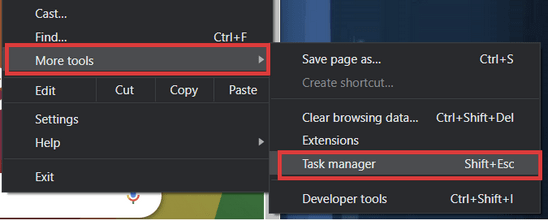
4. korak: Poiščite aktivne razširitve na dnu seznamov opravil.
5. korak: Za udobje kliknite na Memory Footprint . To bo uredilo naloge in procese
v padajočem vrstnem redu RAM/pomnilnik porabljajo vaš sistem.
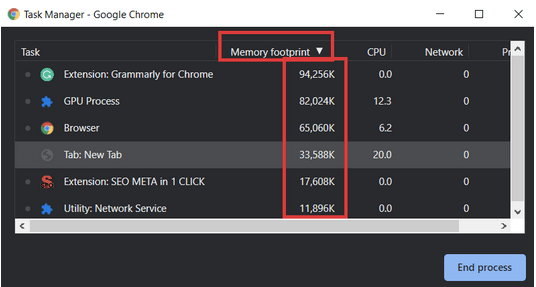
6. korak: Čeprav je 100 MB običajna količina odtisa, za primer recimo, da želite onemogočiti Grammarly.
7. korak: Kliknite in izberite razširitev, ki jo želite onemogočiti.
8. korak: Kliknite Konec postopka .
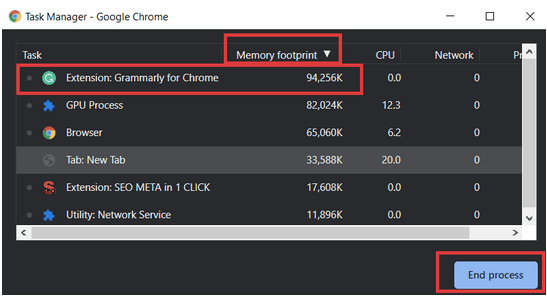
To bo povzročilo zrušitev razširitve, odstranjena pa bo tudi iz opravilne vrstice Chrome. Vendar to ne pomeni, da je razširitev trajno odstranjena iz vašega računa brskalnika Chrome. Onemogočeno je samo za to določeno sejo. Ko znova zaženete brskalnik Chrome, bo razširitev začela delovati znova.
Preberite več: Kako dodati razširitve za Chrome na namizje iz telefona Android
Kako trajno izbrisati ali onemogočiti razširitev za Chrome, ki požre RAM?
Če želite razširitev, ki žveči vaš RAM, popolnoma odstraniti ali trajno onemogočiti, lahko to storite tako, da greste v meni razširitev.
Začnite tako, da se znova pomaknete na razdelek Več orodij v Chromovem meniju. Tam boste našli ločeno možnost za razširitve . Kliknite nanjo in preusmerjeni boste na zavihek razširitve vašega računa brskalnika Chrome . Tam bodo navedene vse razširitve, aktivirane v tem računu za Chrome.

Tukaj lahko izvajate dve različni funkciji –
1. Če želite onemogočiti razširitev, obrnite preklopni gumb v način izklopa . Na ta način razširitev ne bo izbrisana, ampak ne bo delovala v vašem računu brskalnika Chrome.
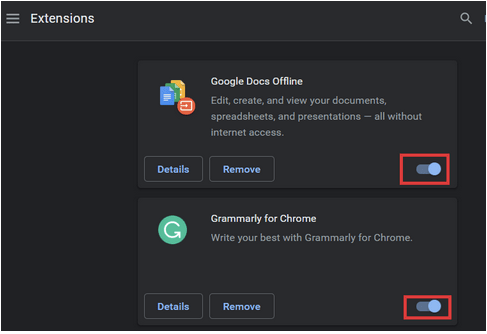
2. Za trajno brisanje razširitve kliknite gumb Odstrani . Ko to storite, potrdite ukaz za brisanje. Razširitev vas ne bo več motila s prekomerno porabo RAM-a.
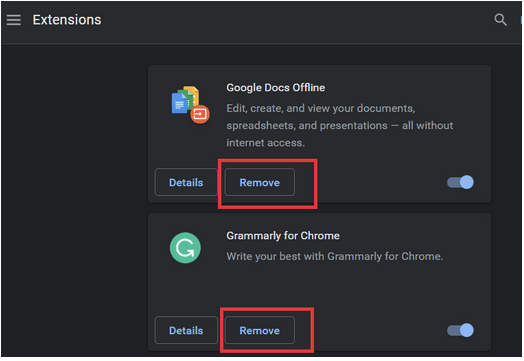
Razširitve so odličen način za učinkovitejšo sejo brskanja in opravljanje dela na veliko hitrejši način . Ker pa številne od teh razširitev prihajajo od razvijalcev tretjih oseb, lahko povzročijo nenavadno vedenje zaradi nekaterih nenadzorovanih hrošč ali nefunkcionalnosti. S temi metodami lahko onemogočite ali znova zaženete določeno razširitev, tako da ne zaužije RAM-a vašega sistema in vam pomaga zmanjšati obremenitev pomnilnika vašega računalnika. Poleg tega bo odprava razširitev v Chromu, ki potrebujejo vire, povzročila tudi hitrejšo sejo v brskalniku, popolnoma brez zaostankov in zrušitev.
Lahko vam tudi všeč
Kako izbrati najboljši VPN za Chrome
Kako omogočiti blokator oglasov na vaši napravi z Androidom in kar najbolje izkoristiti možnost motenih oglasov v brskalniku Kiwi.
Če niste prepričani, kaj so prikazi, doseg in angažiranje na Facebooku, berite naprej, da izvedete več. Oglejte si to enostavno razlago.
Ali se sprašujete, kako prenesti datoteke iz sistema Windows na naprave iPhone ali iPad? Ta praktični vodnik vam pomaga pri tem procesu brez težav.
Ko omogočite odstotek baterije na svojem Android telefonu, boste vedeli, koliko baterije je še preostalo. Tukaj je enostaven način, kako to omogočiti.
Sprememba nastavitev glasu za aplikacijo Waze vam omogoča, da slišite drugačen glas, vsakič, ko potrebujete potovati. Tukaj je, kako ga spremeniti.
Izbris zgodovine prenosov Android vam pomaga pridobiti več prostora za shranjevanje med drugimi stvarmi. Tukaj so koraki, ki jih morate sprejeti.
Samsung Galaxy Z Fold 5 je eno najbolj privlačnih naprav svojega časa v letu 2023. Z obsežnim zložljivim zaslonom velikosti 7,6 palca in 6,2-palčnim sprednjim zaslonom, Z Fold 5 ustvarja občutek, da držite in se ukvarjate z prihodnostjo.
Kako konfigurirati nastavitve blokiranja oglasov za Brave na Androidu s pomočjo teh korakov, ki jih lahko izvedete v manj kot minuti. Zavarujte se pred vsiljivimi oglasi z uporabo teh nastavitev blokiranja oglasov v brskalniku Brave za Android.
Pokažemo vam, kako rešiti težavo, kjer so možnosti varčevalnika zaslona v Microsoft Windows 11 sivkaste.
Iščete telefon, ki se lahko zloži? Odkrijte, kaj ponuja najnovejši Samsung Galaxy Z Fold 5 5G.






